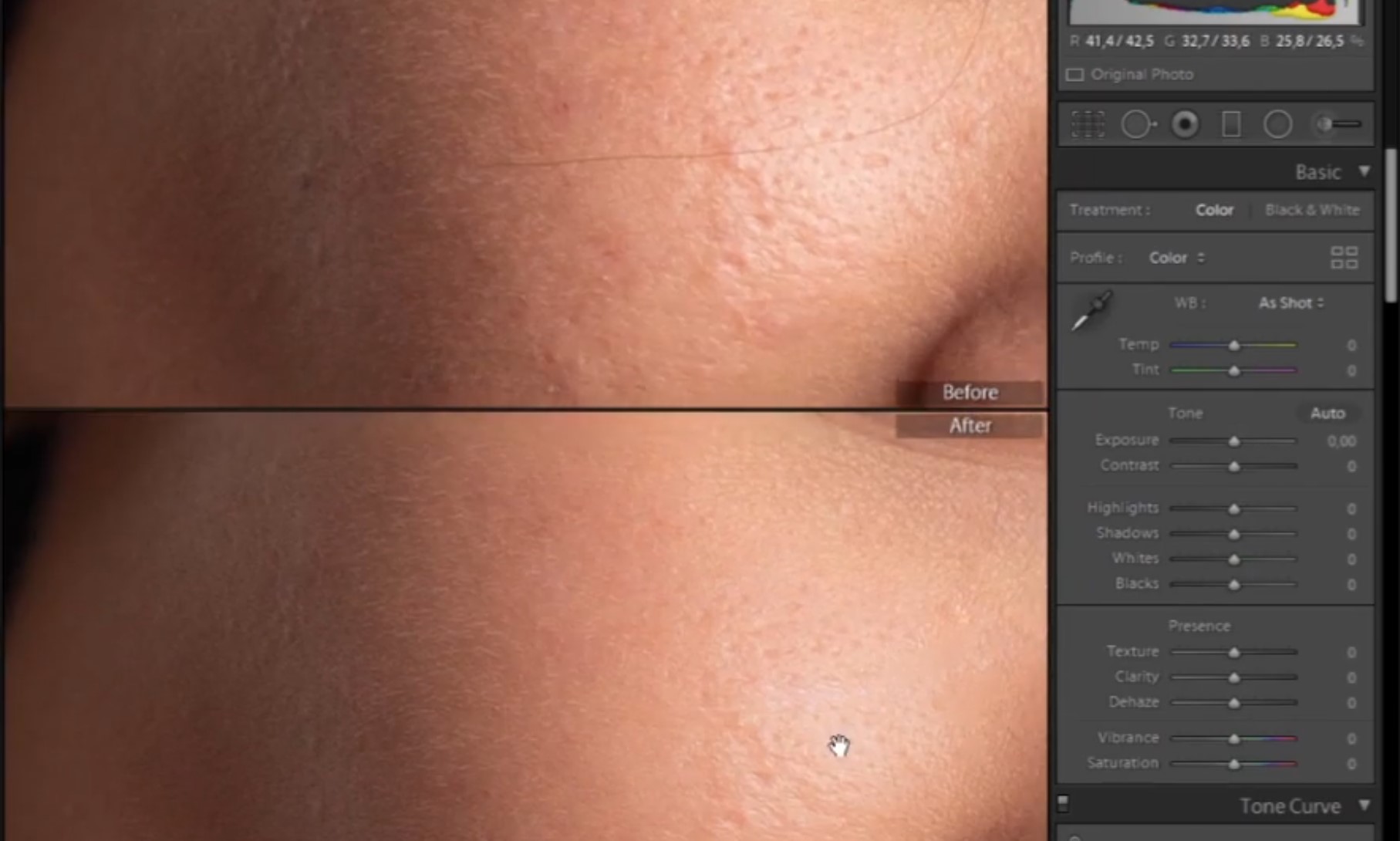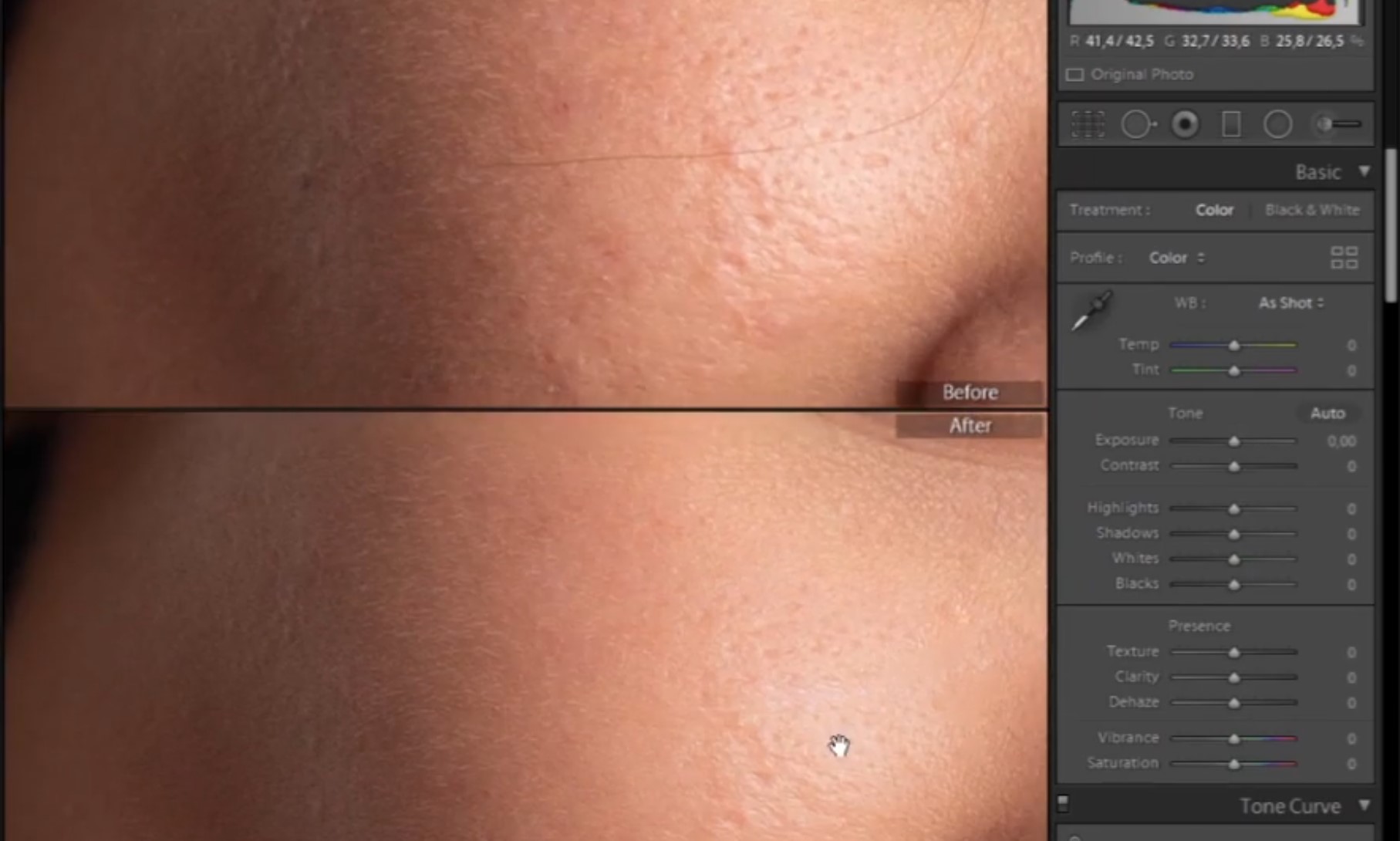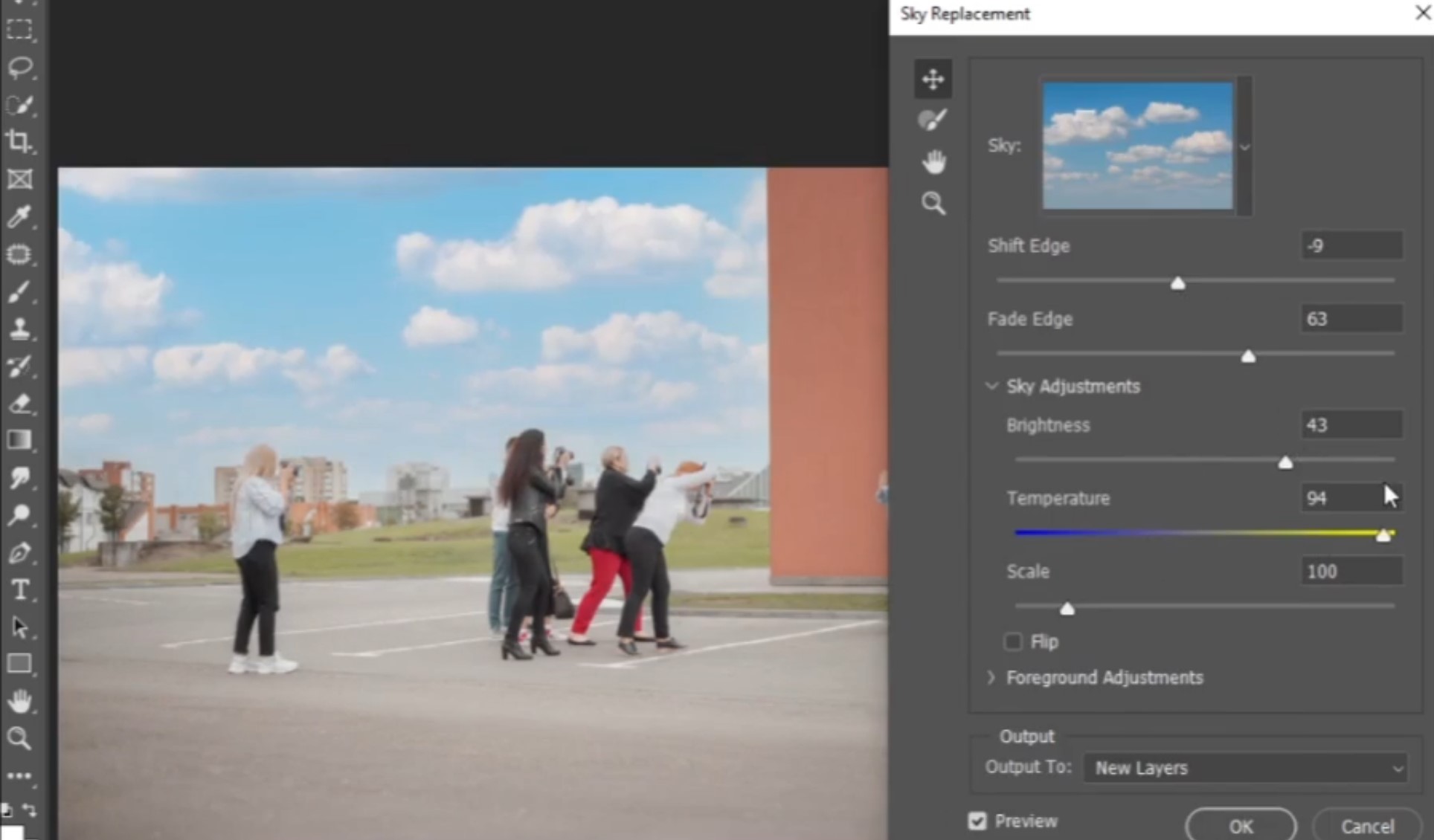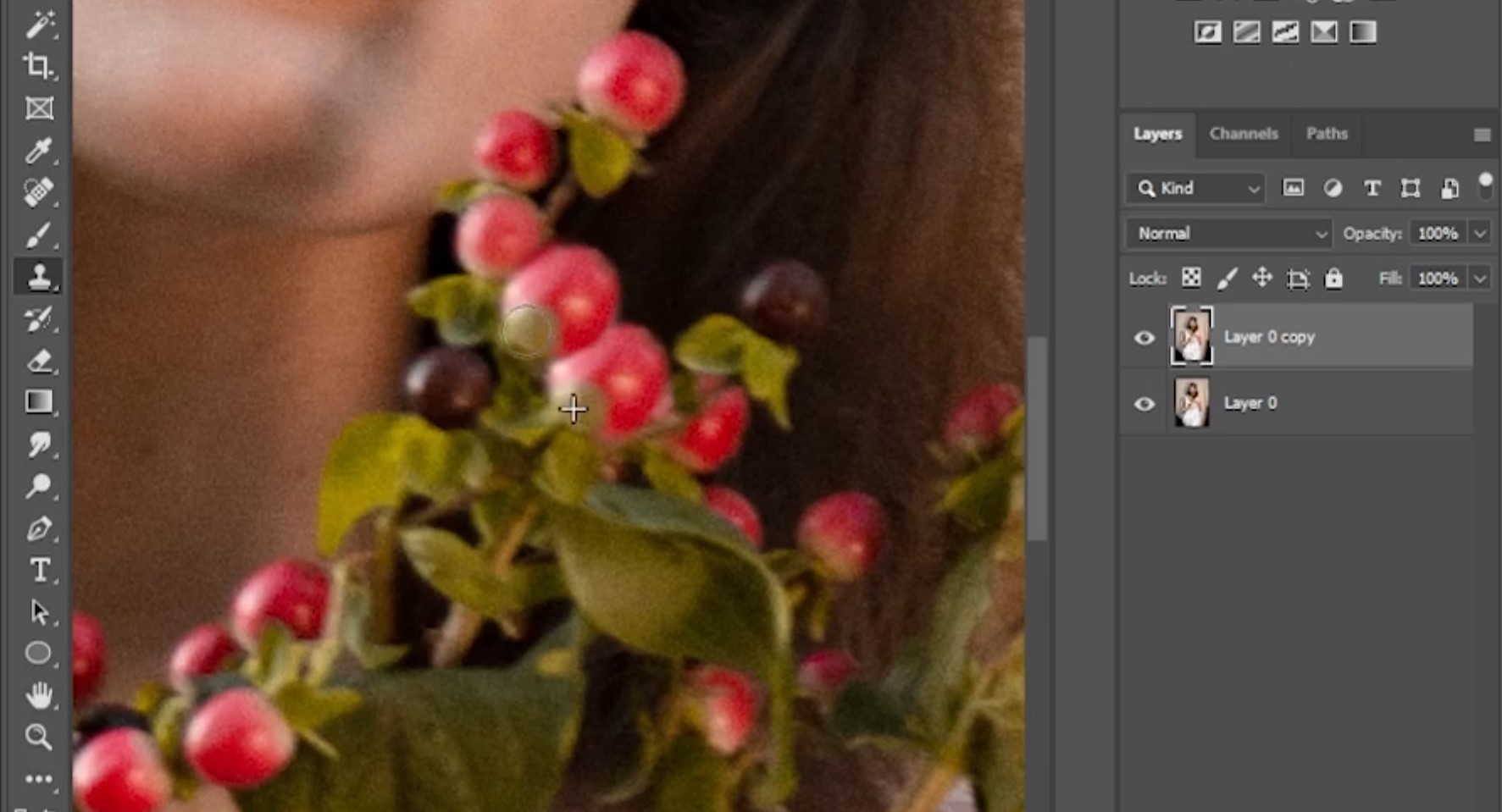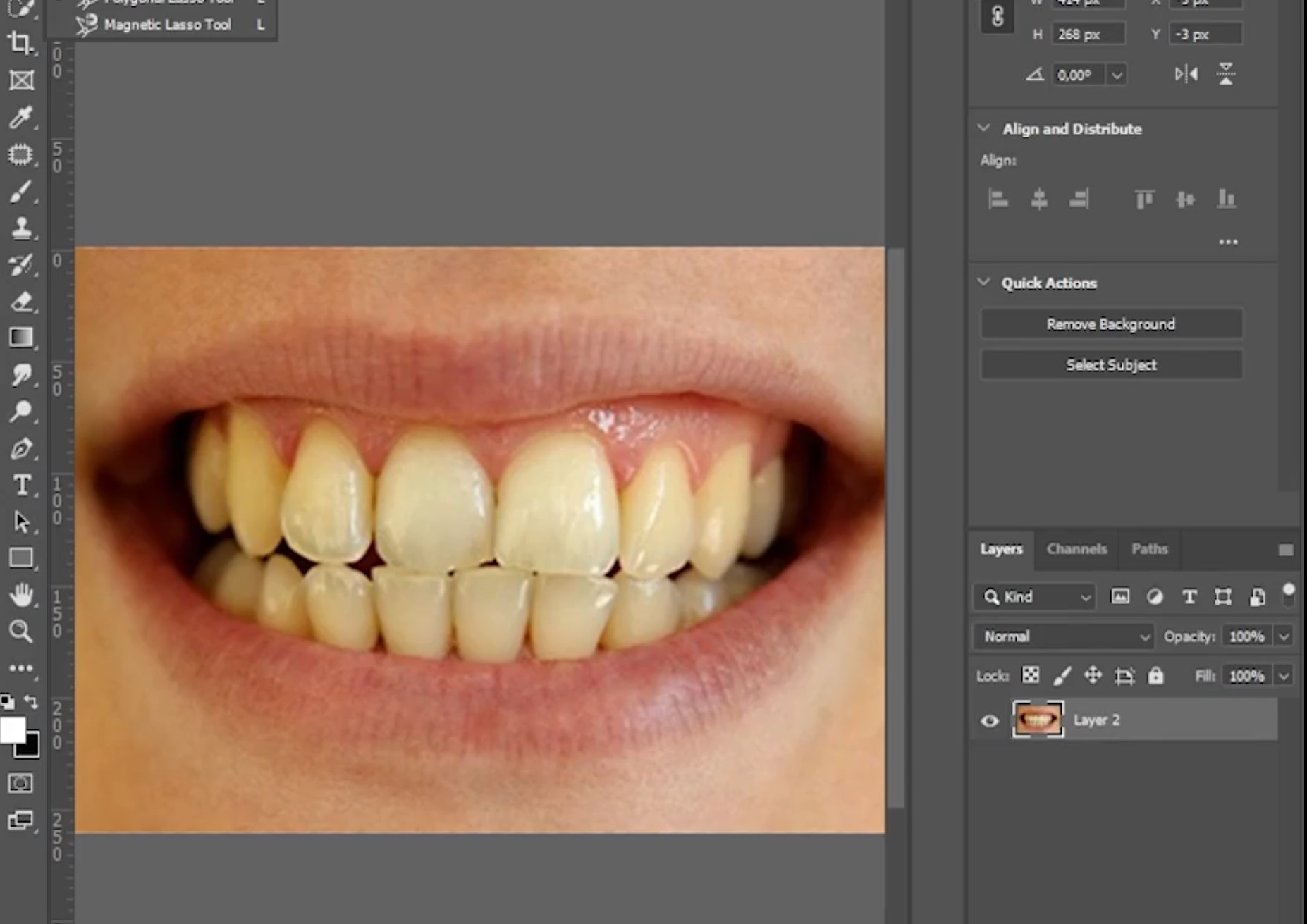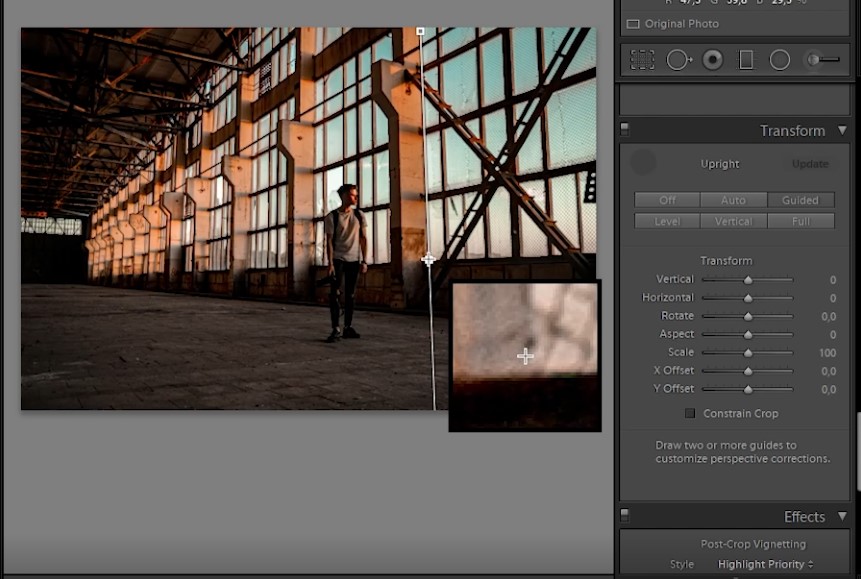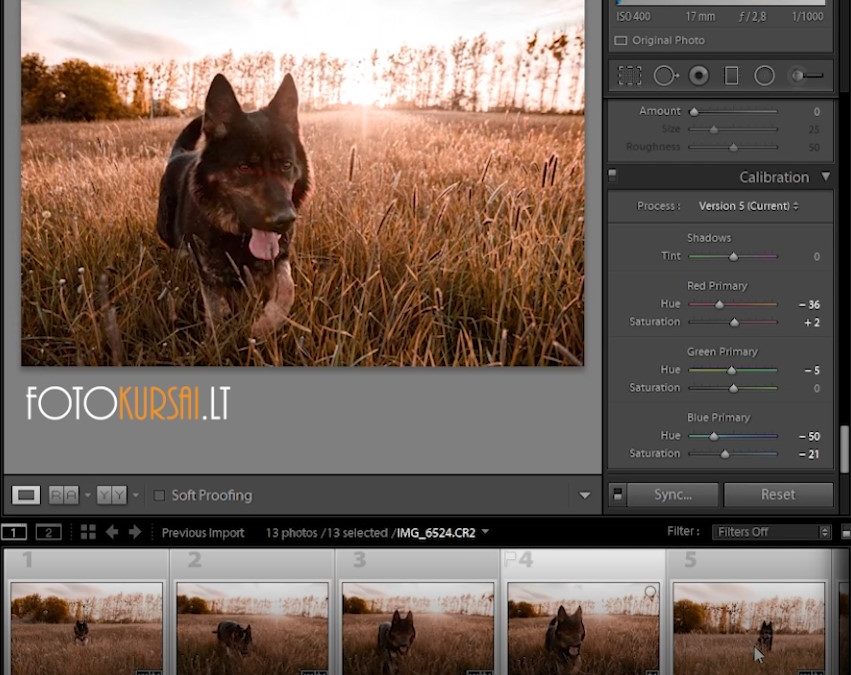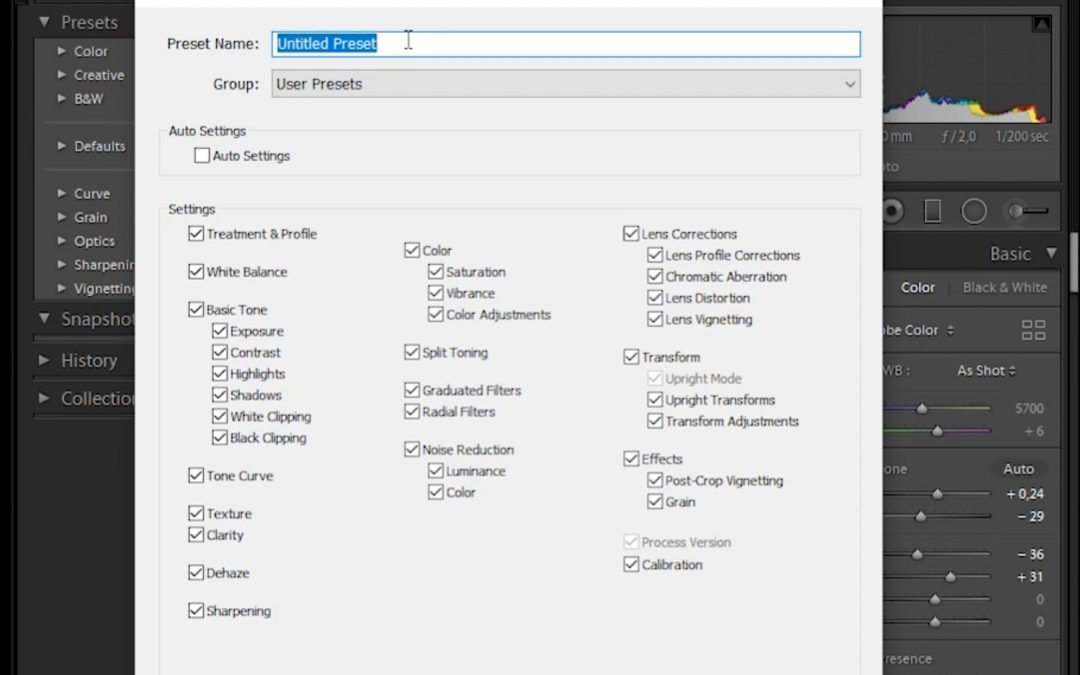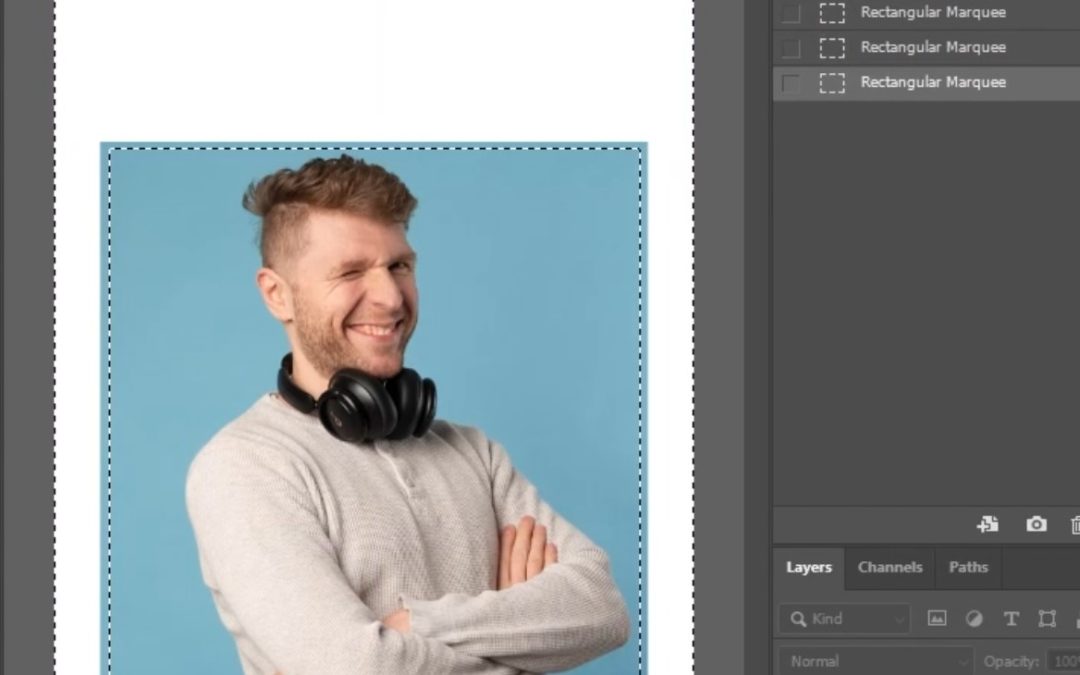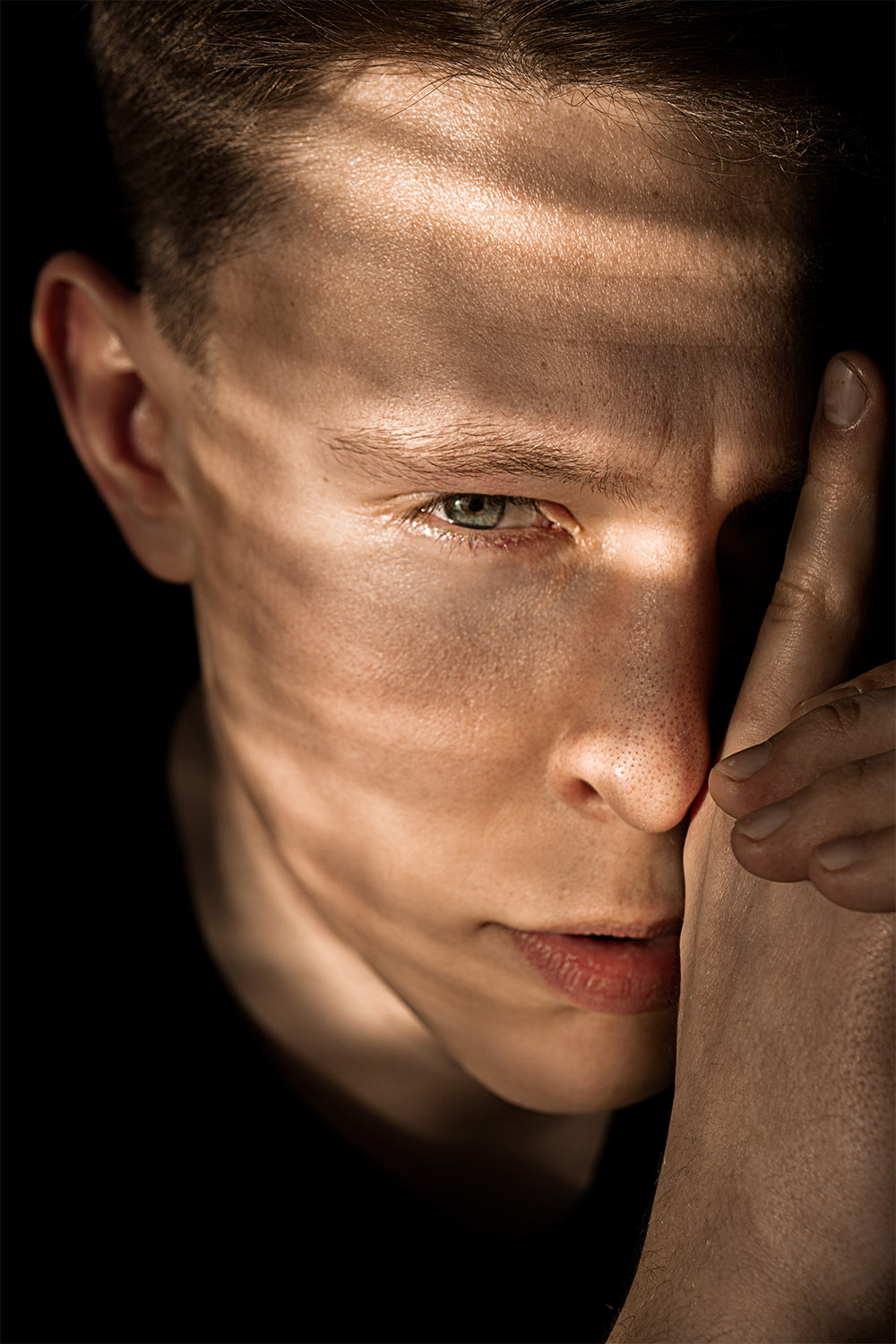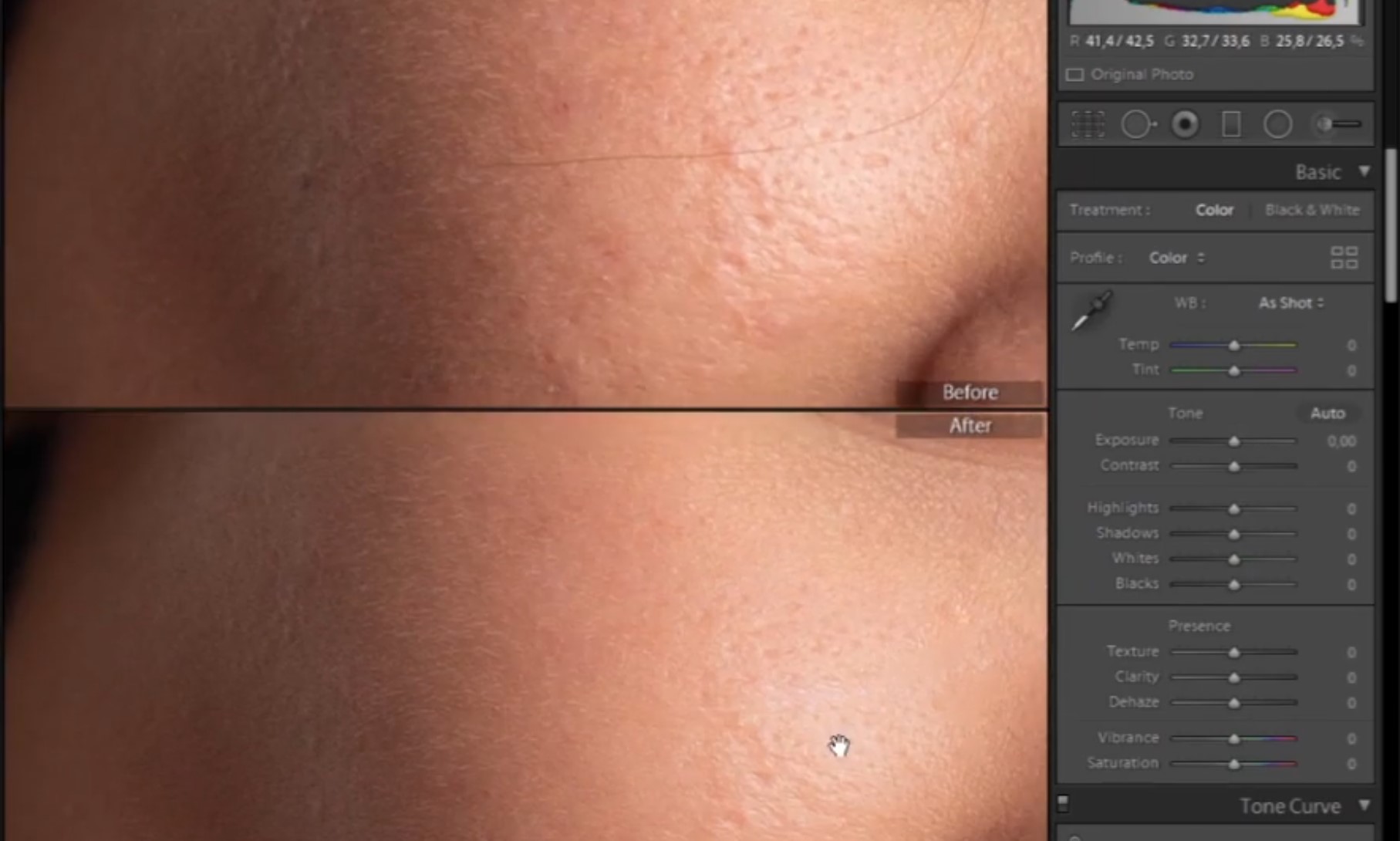
by admin | Rgp 15, 2022 | Patarimai
Naudojant Adobe Lightroom programinę įrangą galite lengvai ir greitai sutvarkyti žmogaus portreto odą. Tai nėra “High-end” odos retušas, tačiau šis greitas būdas leis minimaliai patobulinti odos struktūrą. Visų pirma pradėkite nuo spuogų, nereikalingų sruogų ar kitų objektų šalinimo. Tam naudokite “Spot removal” esantį meniu viršuje arba klaviatūroje spauskite Q raidę. Paspaudus ant problematiškos vietos programa automatiškai aptiks tai vietai atitikmenį. Jeigu programa šioje vietoje suveiks klaidingai, tai galite pataisyti rankiniu būdu perkeliant pažymėtą vietą į jai tinkamą. Sutvarkius problematiškas vietas, galite šiek tiek paglotninti veido odą, tačiau būkite atidūs ir nepradanginkite žmogaus veido odos struktūros! Tam naudokite įrankį “Adjustment brush”, kurį taip pat rasite meniu viršuje arba klaviatūroje spauskite K raidę. Įsitikinkite, jog visų nustatymų reikšmė yra lygi 0 ir pieškite ant odos (stenkitės neliesti plaukų, akių, lūpų). Būtinai pasirinkite tinkamą teptuko dydį, tai galite padaryti naudojant „[“ ir „]“ ženklus esančius jūsų klaviatūroje arba žemiau meniu radus teptuko parametrą „size“. Nustatymų meniu sumažinkite texture bei clarity parametrus, kurie glotnins veido odą ir padidinkite sharpness, kuris šiek tiek sugrąžins reikiamos tekstūros nuotraukai....
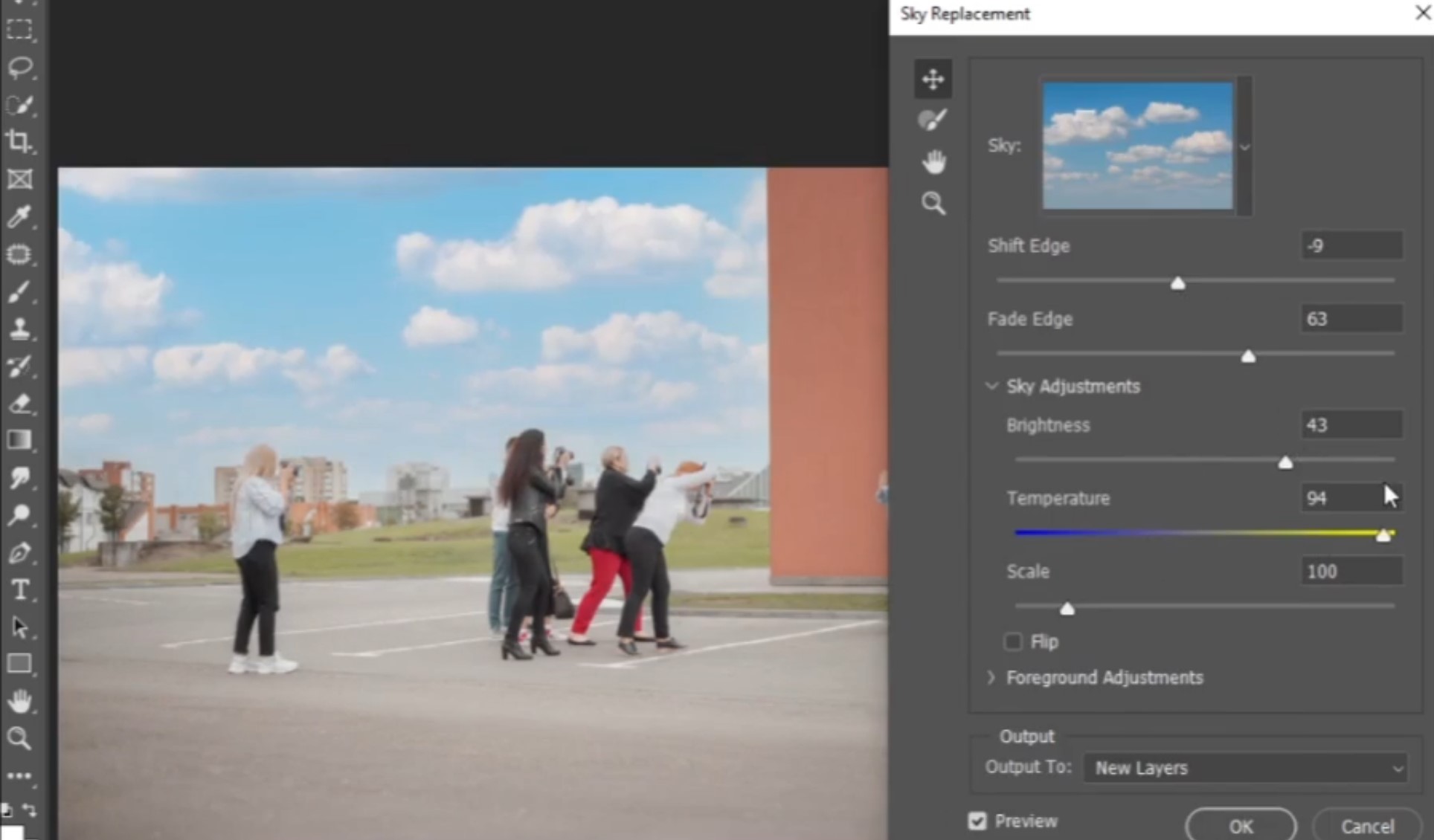
by admin | Lie 31, 2022 | Patarimai
Dar niekada nebuvo taip lengva pakeisti nuotraukoje esančio dangaus, naudojant Adobe Photoshop! Naujausioje šios programos versijoje galite rasti naują funkciją, kuri automatiškai aptinka nuotraukoje esantį dangų ir pakeičia į jums norimą! Šios funkcijos ieškokite Edit Sky replacement Išskleidžiamame “Sky” meniu galite išsirinkti norimą dangų bei žemiau pasirinkti kraštų aštrumą, matomumą, dangaus šviesumą, temperatūrą bei dydį....
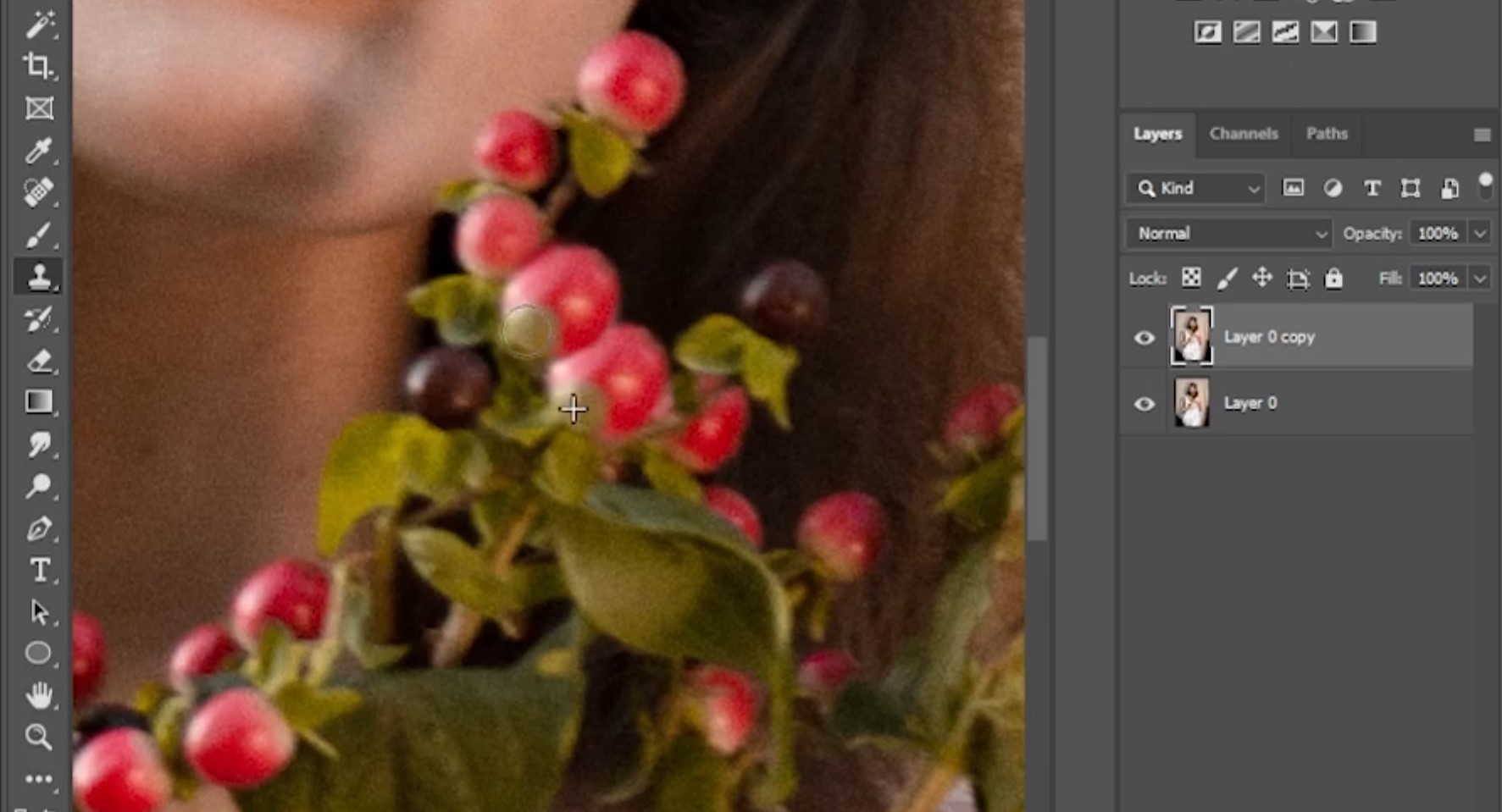
by admin | Lie 20, 2022 | Patarimai
✔️ Naudojant Clone Stamp Tool Adobe Photoshop programoje galite manipuliuoti esamomis nuotraukomis ir jas šiek tiek pakoreguoti pridedant, panaikinant tam tikrus objektus. ▶️ Ši funkcija naudinga norint suteikti nuotraukoms estetiškesnį vaizdą bei panaikinti nereikalingus vietas, pvz.: elektros lizdus interjere arba pridėti, padauginti esamų objektų, kaip žemiau pateiktame pavyzdyje. ...
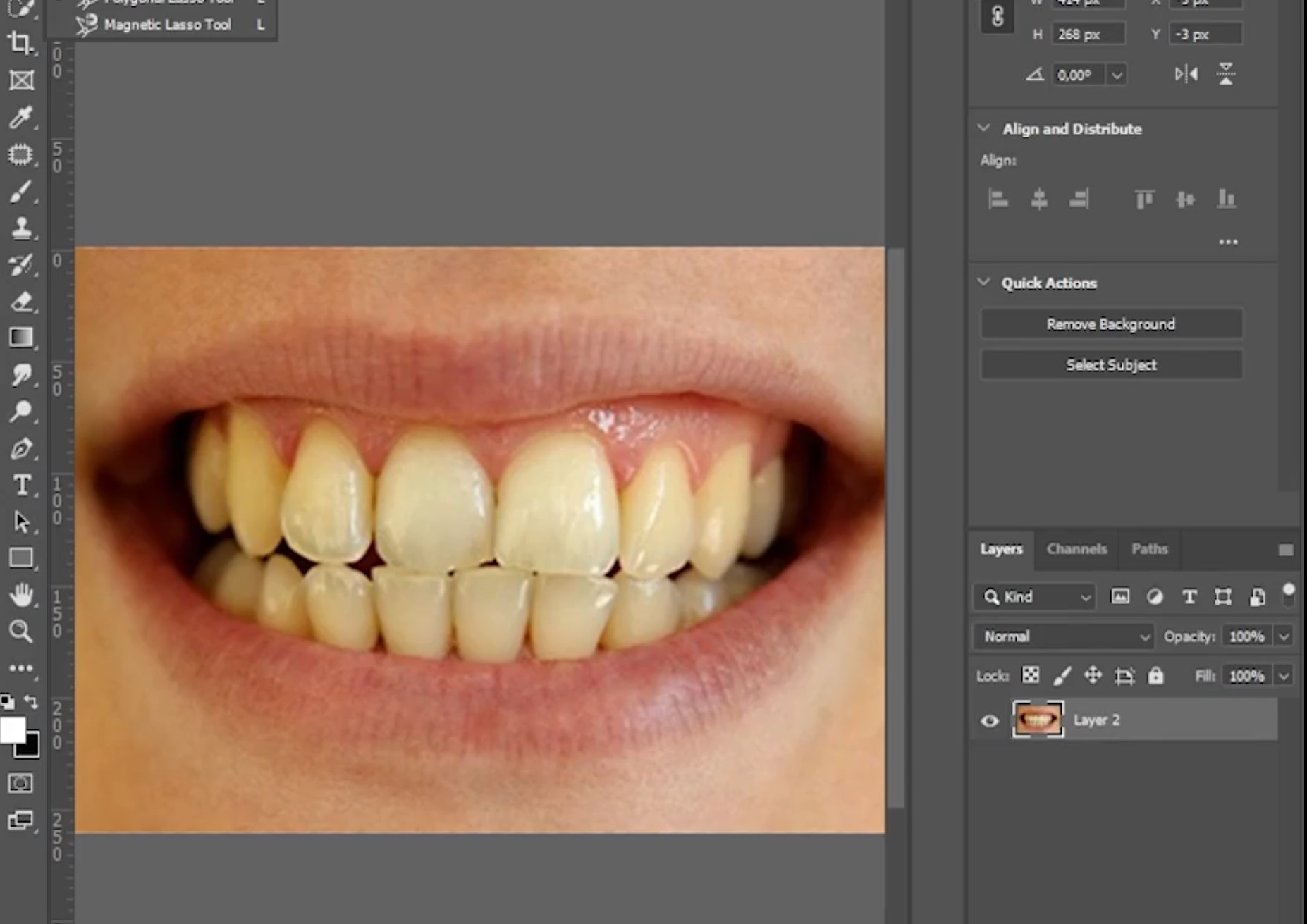
by admin | Lie 15, 2022 | Patarimai
Jeigu fotografuojate portretus tikriausiai ne kartą esate pabalinę arba pagalvoję apie dantų balinimą naudojant photoshop. Išties tai labai nesudėtinga padaryti, kai žinote ką daryti. Tačiau labai svarbu žinoti ir suprasti kaip atrodo natūralūs žmogaus dantys, tam, jog jų nepadarytumėte per daug baltų ir nuotrauka išliktų realistiška. Pavyzdžius kokio baltumo turėtų būti dantys, jog atrodytų natūraliai, galite pasižiūrėti kitų fotografų profesionalų darbuose, žurnaluose arba profesionalių modelių nuotraukose....
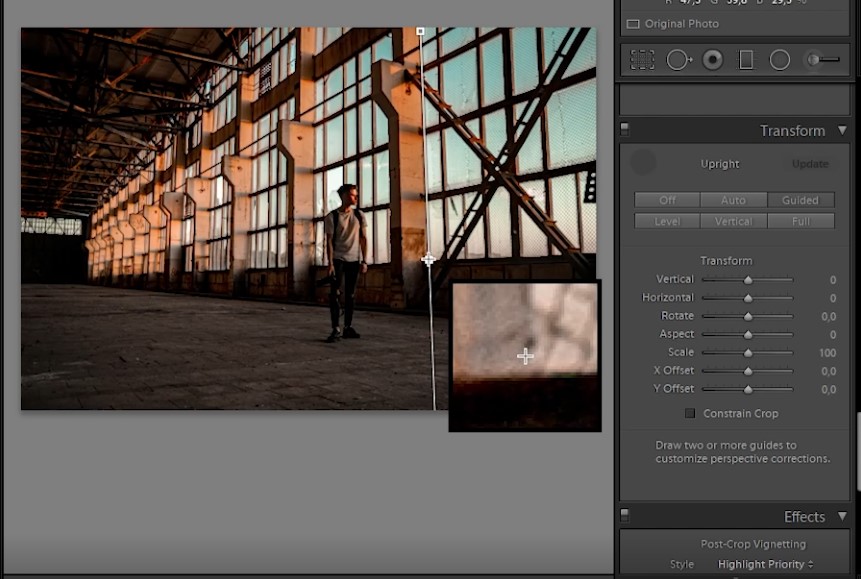
by admin | Bir 15, 2022 | Patarimai
Fotografuojant interjerą, architektūrą ar kitas fotografijas, kuriose yra labai aiškios ir griežtos linijos labai svarbu, jog šios būtų tiesios. Aiškiai matomos linijos nuotraukoje yra labai stiprus kompozicinis elementas, kuris patraukia ne tik patyrusio žiūrovo akį. Dėl šios priežasties rekomenduojama visas pagrindines horizontalias bei vertikalias linijas ištiesinti tam, jog nuotrauka atrodytų estetiškai....
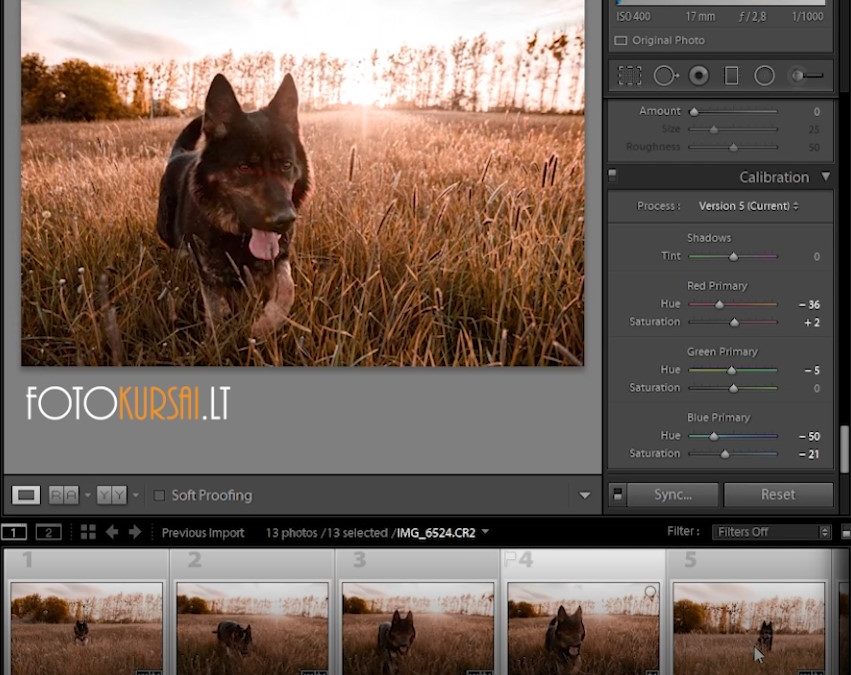
by admin | Geg 24, 2022 | Patarimai
Labai svarbu, jog vieno renginio, fotosesijos nuotraukos turėtų tokią pačią spalvinę gamą. Tai suteikia visai nuotraukų serijai bendrumo bei išlaiko fotografo stilių. Adobe Lightroom puikiai tinkanti programa retušuoti dideliam nuotraukų kiekiui. Šioje programoje Jūs lengvai galite pasirinktus ekspozicijos, spalvų bei detalumo nustatymus pritaikyti visai nuotraukų serijai automatiškai. Naudojant šį būdą būsite įsitikinę, jog visos fotosesijos nuotraukos turės bendrą stilių....

by admin | Geg 12, 2022 | Patarimai
Adobe Photoshop programos pagalba galite nesunkiai keisti nuotraukoje esančias spalvas, jų sodrumą bei atspalvius. Spalvos keitimo įrankį galite rasti: Create new adjustment layer -> Hue/saturation Rekomenduojame vengti ekstremumų ir stipriai keisti spalvą, jos sodrumą ar šviesumą, nes gali atsirasti nepageidaujamų dėmių....
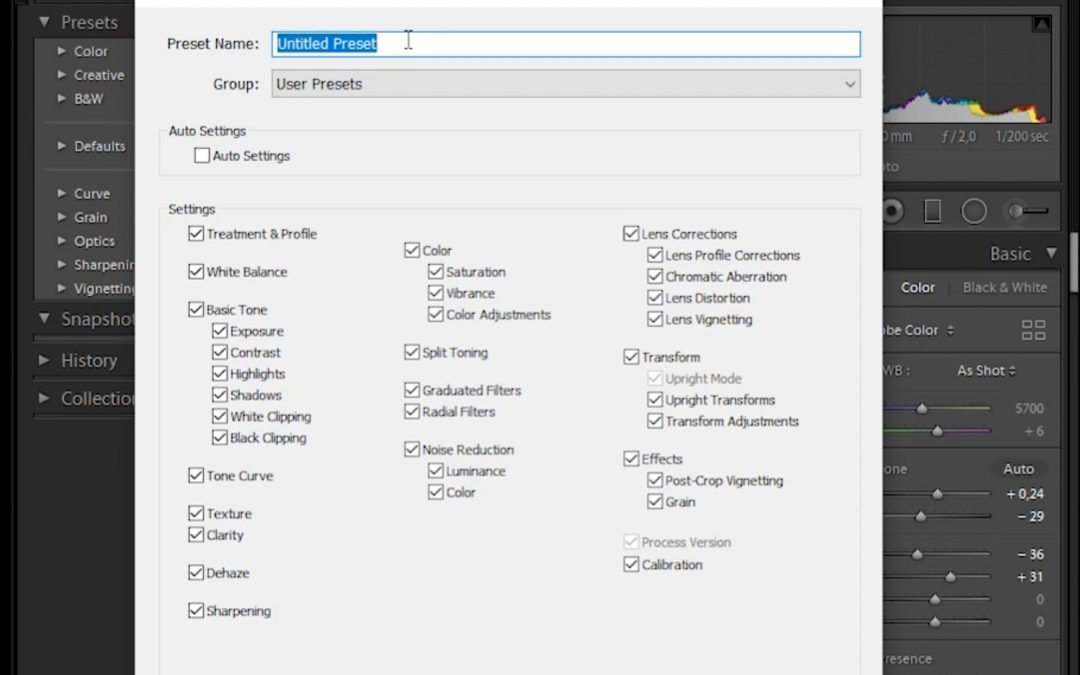
by admin | Geg 10, 2022 | Patarimai
Adobe Lightroom Presets tai pagalbinė priemonė retušuojant nuotraukas. Tai lyg tam tikri ekspozicijos, spalvų bei kitų nustatymų paruoštukai, kuriuos gali naudoti savo redaguojamoms nuotraukoms. Presetai fotografui padeda ne tik sutaupyti laiko, tačiau ir nenukrypti nuo savo stiliaus. Presetų galite ieškoti internete arba susikurti patys!...
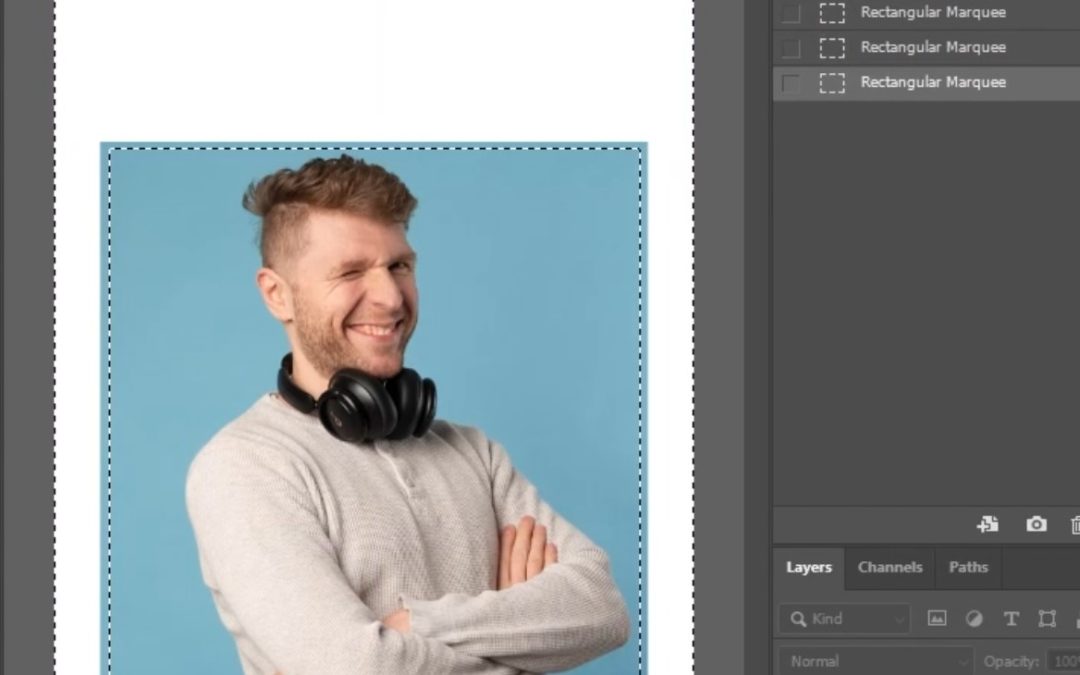
by admin | Bal 19, 2022 | Patarimai
Pritrūkai fono nuotraukoje? Naudok automatinį kontekstinio retušavimo įrankį Adobe Photoshop programoje. Pažymėkite norimas užpildyti fonu vietas nuotraukoje: edit content aware fill OK Tik keli žingsniai tobulam rezultatui...
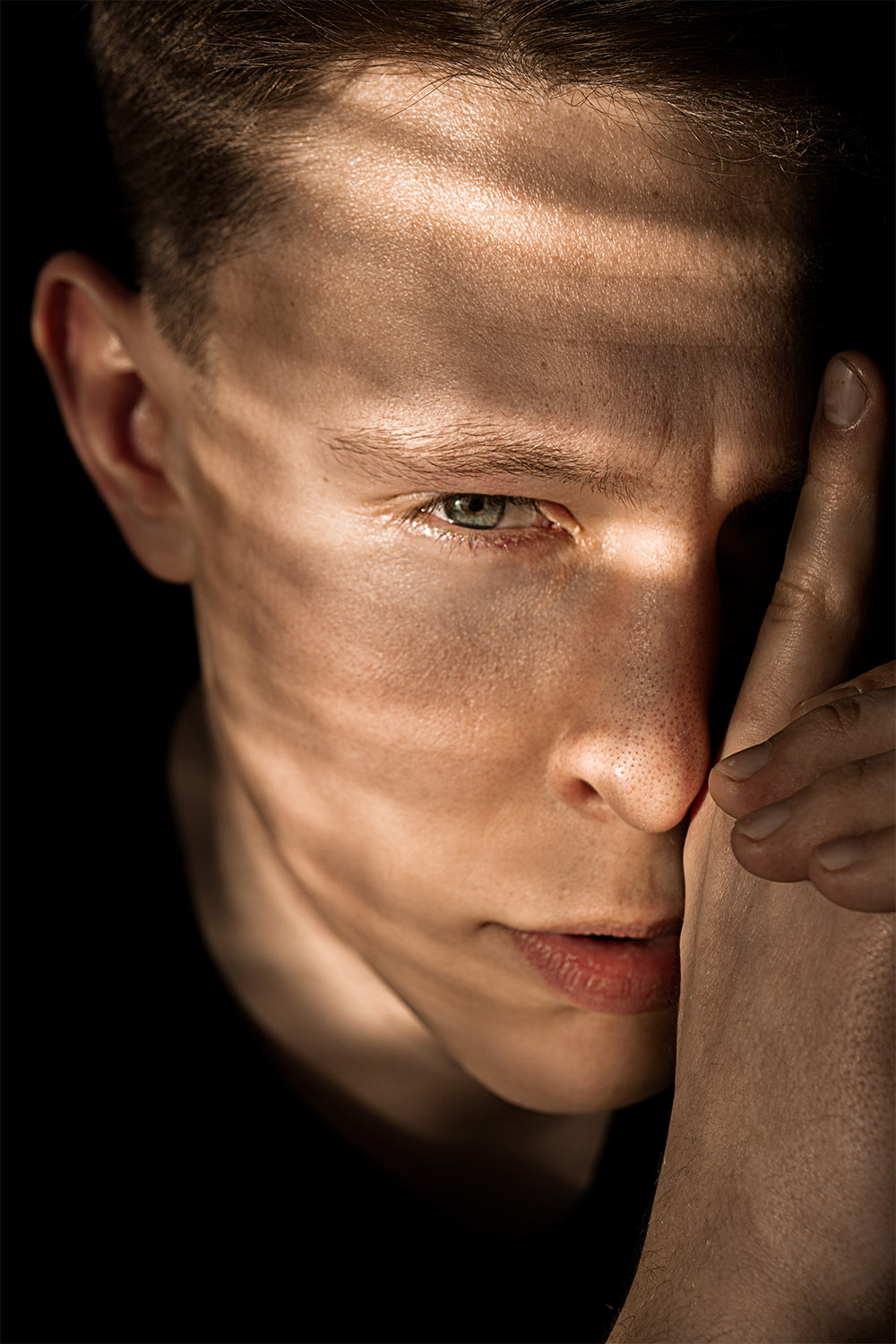
by admin | Bal 12, 2022 | Patarimai
✔️ Nepamirškite savo kameros karantino metu, pasinaudokite šiltais pavasarinės saulės spinduliais ir namus paverskite į fotostudiją! Jeigu neturi dirbtinio apšvietimo pasinaudok pačiu didžiausiu, stipriausiu ir naturaliu šviesos šaltiniu – saule ☀️ Šio šviesos šaltinio krypties ar stiprumo valdyti negalėsi, tačiau gali šiek tiek paekspermentuoti pasitelkdamas žinias bei vaizduotę. Naudok gėles, spalvotus filtrus ar net kiaurasamčius – tokiu būdu sukurdamas įdomių formų šešėlius! Saulės spinduliai nuotraukose tinka ne tik portretams, bet ir produktų fotografijai! ...